第13讲 LAMP环境搭建
搭建LAMP环境附步骤图
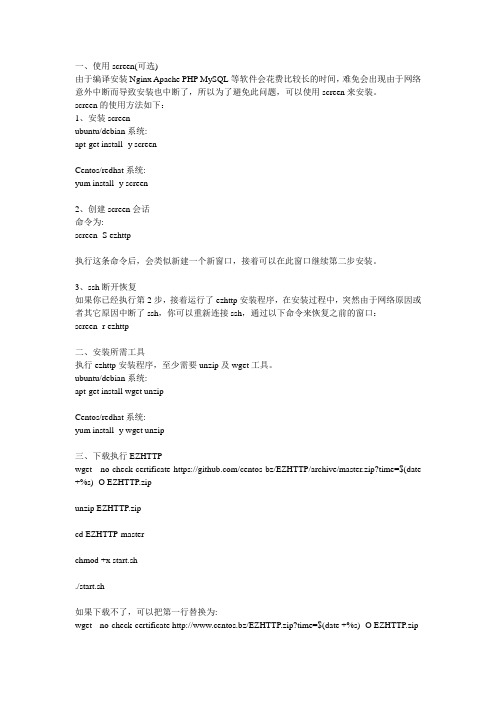
一、使用screen(可选)由于编译安装Nginx Apache PHP MySQL等软件会花费比较长的时间,难免会出现由于网络意外中断而导致安装也中断了,所以为了避免此问题,可以使用screen来安装。
screen的使用方法如下:1、安装screenubuntu/debian系统:apt-get install -y screenCentos/redhat系统:yum install -y screen2、创建screen会话命令为:screen -S ezhttp执行这条命令后,会类似新建一个新窗口,接着可以在此窗口继续第二步安装。
3、ssh断开恢复如果你已经执行第2步,接着运行了ezhttp安装程序,在安装过程中,突然由于网络原因或者其它原因中断了ssh,你可以重新连接ssh,通过以下命令来恢复之前的窗口:screen -r ezhttp二、安装所需工具执行ezhttp安装程序,至少需要unzip及wget工具。
ubuntu/debian系统:apt-get install wget unzipCentos/redhat系统:yum install -y wget unzip三、下载执行EZHTTPwget --no-check-certificate https:///centos-bz/EZHTTP/archive/master.zip?time=$(date +%s) -O EZHTTP.zipunzip EZHTTP.zipcd EZHTTP-masterchmod +x start.sh./start.sh如果下载不了,可以把第一行替换为:wget --no-check-certificate http://www.centos.bz/EZHTTP.zip?time=$(date +%s) -O EZHTTP.zip开始之前,请先执行EZHTTP安装前准备工作。
1、执行./start.sh,输入1进入LAMP LNMP LANMP选择安装。
LAMP环境搭建(图文)

LAMP环境搭建注意:先安装MySQL和Apache,后安装PHP,因为PHP配置编译的时候需要指定mysql路径和apache路径。
需要用到软件:http-2.2.4.tar.gzmysql-5.6.22-linux-glibc2.5-x86_64.tar.gzphp-5.3.27.tar.gz安装Apache2.2.4解压先查看Linux是64位,就上传64的源码包。
配置编译使用echo $? 如果返回0代表没有问题如果返回1代表安装错误编译安装常见问题分析错误:error: mod_deflate has been requested but can not be built due to prerequisite failures解决:yum -y install zlib-devel安装MySQL解包初始化mv mysql-5.6.22-linux-glibc2.5-x86_64 /usr/local/mysqluseradd -s /sbin/nologin -M mysqlcd /usr/local/mysql/mkdir -p /data/mysqlchown -R mysql.mysql /data/mysql/./scripts/mysql_install_db --user=mysql --datadir=/data/mysql/配置启动cp support-files/mysql.server /etc/init.d/mysqldchmod 755 /etc/init.d/mysqldbasedir=/usr/local/mysqldatadir=/data/mysqlchkconfig --add mysqldchkconfig mysqld onservice mysqld startln -s /usr/local/mysql/bin/mysql /usr/bin/常见问题分析错误:error while loading shared libraries: libaio.so.1解决:yum -y install libaio错误:Starting MySQL.The server quit without updating PID file (/[FAILED]ql/darker.pid).解决:innodb_buffer_pool_size = 8M将innodb修改为8M 由于服务器内存过小导致安装PHP解压cd /usr/local/src/tar -zxf php-5.3.27.tar.gzcd php-5.3.27配置编译echo $?makeecho $?编译安装make installecho $?配置文件cp php.ini-production /usr/local/php/etc/php.ini常见问题分析配置编译报错错误:configure: error: xml2-config not found. Please check your libxml2 installation.解决:yum -y install libxml2-devel错误:configure: error: Cannot find OpenSSL's <evp.h>解决:yum install -y openssl openssl-devel错误:configure: error: Please reinstall the BZip2 distribution解决:yum install -y bzip2 bzip2-devel错误:configure: error: jpeglib.h not found.解决:yum install -y libjpeg-devel错误:configure: error: png.h not found.解决:yum install -y libpng libpng-devel错误:configure: error:freetype.h not found.解决:yum install -y freetype freetype-devel错误:configure: error: mcrypt.h not found. Please reinstall libmcrypt.解决:rpm -ivhyum install -y libmcrypt-devel编译安装报错错误:make: *** [ext/fileinfo/libmagic/apprentice.lo] Error 1 这是由于内存小于1G所导致. 在./configure加上选项:解决:--disable-fileinfo错误:Disable fileinfo support 禁用 fileinfo需重新编译错误:make: *** [] Error 1解决:yum -y install libtool libtool-ltdl-devel 安装完后直接makeApache结合PHP修改配置文件vim /usr/local/apache2/conf/httpd.confAddType application/x-httpd-php .phpDirectoryIndex index.php index.html index.htmServerName localhost:80测试LAMP是否成功软链接,方便使用ln -s /usr/local/apache2/bin/apachectl /etc/init.d/httpd。
linux下LAMP环境建立

MP环境的搭建各种机器的不同以及虚拟机器的不同搭建时所使用的参数也不尽相同。
下面我根据我自己的环境搭建的LAMP所总结的心得做下讲解。
机器配置intelPentium dual-core E6300 4G内存硬盘500 显卡独立虚拟机使用VM9.02 linux版本Centos 5.9为什么涉及硬件呢因为很多硬件对于VM虚拟机技术支持的不是很好这里我推荐AMD架构的机器。
因为根据我使用的心得AMD架构全系完全支持虚拟技术首先我们需要安装VM9.02 以及Centos5.9在这里我们就不多做描述了。
有一点需要注意有些机器配置因为对虚拟技术支持的不够完善在安装Centos时会不支持图形界面安装。
这样会让你安装的比较麻烦。
不多做描述了。
在安装Centos我们因为使用NAT模式所以进入系统后只需要激活网卡就可以上网了2需要上网下载zlib-1.2.8.tar.gz libpng-1.5.17.tar.gz jpegsrc.v6b.tar.gz freetype-2.4.0.tar.gz libmcrypt-2.5.8.tar.gz libxml2-2.7.2.tar.gz apr-1.4.5.tar.gz apr-util-1.4.1.tar pcre-8.33.tar.gz mysql-5.0.41.tar.gz httpd-2.2.13.tar.gz php-5.2.6.tar.gz mhash-0.9.9.9.tar.gz gd-2.0.32.tar.gz安装的步骤tarzxvf zlib-1.2.8.tar.gzcd zlib-1.2.8./configure --prefix=/usr/local/zlib这里主要是为zlib文件指定目录make && make installtarzxvflibpng-1.5.17.tar.gzcd libpng-1.5.17./configure --prefix=/usr/local/libpng这里主要是为libpng文件指定目录make && make installmkdir /usr/local /jpeg6tarzxvfjpegsrc.v6b.tar.gz./configure --prefix=/usr/local/jpeg6make && make installtarzxvffreetype-2.4.0.tar.gz./configure --prefix=/usr/local/freetypemake && make installtarzxvfapr-1.4.5.tar.gz./configure --prefix=/usr/local/aprmake && make installtarzxvfapr-util-1.4.1.tar./configure --prefix=/usr/local/apr-utilmake && make install下面是很重要的步骤就是安装gd库tarzxvfgd-2.0.32.tar.gzcd gd-2.0.32./configure \--prefix=/usr/local/gd2 / \--with-zlib=/usr/local/zlib/ \--with-jpeg=/usr/local/jpeg6/ \--with-libpng=/usr/local/libpng/ \--with-freetype=/usr/local/freetypemake && make install下面是安装数据库系统tarzxvfmysql-5.0.41.tar.gzcd mysql-5.0.41./configure \--prefix=/usr/local/mysql/ \--with-extra-charsets=allmake && make install此处常见的错误有很多,如果遇到错误请尝试换mysql版本重新安装下[root@localhost mysql-5.0.41]#groupaddmysql添加mysql组[root@localhost mysql-5.0.41]# useraddmysqlmysql添加mysql用户到mysql用户组里[root@localhost mysql-5.0.41]cd /usr/local/mysql[root@localhostmysql]# bin/mysql_install_db --user=mysql此处为初始化数据库[root@localhostmysql]# chown -R root:mysql .设置权限,注意后面有一个"."[root@localhostmysql]# chown -R mysql /var/lib/mysql设置mysql目录权限[root@localhostmysql]# chgrp -R mysql .注意后面有一个"."[root@localhostmysql]# cp share/mysql/f /etc/fcp:是否覆盖“/etc/f”? y[root@localhostmysql]#cpshare/mysql/mysql.server/etc/rc.d/init.d/mys qld开机自动启动mysqlcp:是否覆盖“/etc/rc.d/init.d/mysqld”? y[root@localhostmysql]# chkconfig --add mysqld这里是添加mysql为启动项除了上述方法还可以使用下面方法添加mysql apache为开机自动启动#cd /etc/rc.d#virc.local在rc.local加入:/usr/local/apache/bin/apachectl start/usr/local/mysql/bin/mysqld_safe --user=mysql&这样设置就可以了。
LAMP环境搭配

初步设定
• 源文件位置 /root/lamp 编译安装位置 /usr/local 数据存放 /data1/ • Apache运行账户 www:www mysql运行账户 mysql:mysql • 在linux下建立目录lamp,存放上传的源码 • 使用ssh shell将windows下下载好的14个源 码包上传到/lamp
1.集成版(略)
2.源代码包安装(离线安装)复杂 配置方法: 3.yum安装(网络安装)简单
LAMP
源码包
软件名称
httpd-2.2.21.tar.gz mysql-5.5.18.tar.gz php-5.3.8.tar.gz phpMyAdmin-3.4.8-all-languages.tar.gz libxml2-2.7.8.tar.gz libmcrypt-2.6.8.tar.gz zlib-1.2.5.tar.gz gd-2.0.35.tar.gz Autoconf-2.68.tar.gz freetype-2.4.8.tar.gz libpng-1.5.6.tar.gz jpegsrc.v7.tar.gz ZendOptimizer339.tar.gz ncurses-5.9.tar.gz cmake-2.8.6.tar.gz
安装支持软件
• • • • • • • • • httpd-2.2.21.tar.gz mysql-5.5.18.tar.gz php-5.3.8.tar.gz phpMyAdmin-3.4.8-all-languages.tar.gz libxml2-2.7.8.tar.gz libmcrypt-2.6.8.tar.gz zlib-1.2.5.tar.gz gd-2.0.35.tar.gz Autoconf-2.68.tar.gz
lamp环境搭建和遇到的一些问题的解决方法(资料均来自网上)

搭建的工作包括APACHE、MYSQL、PHP。
可以按照这个顺序来搭建环境。
1 系统安装安装RHEL 5 / CentOS 5作为服务器,不安装不需要的组件,所以在选择组件的时候,不要选web服务器,因为我们后面要手动编译安装。
系统约定RPM包和源码包存放位置:RPM包和源码包存放位置/usr/local/src源码包编译安装位置(prefix) /usr/local/XXXMySQL 数据库位置/usr/local/mysql/var网站根目录/usr/local/apache/htdocs2 LAMP环境搭建搭建的工作包括APACHE、MYSQL、PHP。
可以按照这个顺序来搭建环境。
1、获取软件包Httpd: /dist/httpd/httpd-2.2.11.tar.gzmysql:/mysql/enterprise/source/5.0/mysql-5.0.70.tar.gzphp: /php5/php-5.2.2.tar.gz把它们全部放到/usr/local/src下面.>cd /usr/local/src (定位到安装包目录)2、安装mysql>tar -zxvf mysql-5.0.70.tar.gz>cd mysql-5.0.70>./configure --prefix=/usr/local/mysql(如果在PHP5.2的编译的过程中,如果遇到checking for MySQL support... yeschecking for specified location of the MySQL UNIX socket... nochecking for MySQL UNIX socket location... noconfigure: error: Cannot find libmysqlclient_r under /usr/local/mysql.Note that the MySQL client library is not bundled anymore!那么,你需要注意了,你可能在编译APACHE的时候,使用--with-mpm模块,请在编译MYSQL的时候加上--enable-thread-safe-client.这是PHP5.2的一个改进,在PHP5.2.0之前的版本都不需要MYSQL启用安全线程。
LAMP环境搭建步骤

准备环境和文件1. 检查你的机器名是否合法:命令hostname查看机器名2. 检查你的网络是否畅通:命令ping你的实体机3. 检查你的selinux设定是否已经禁用:命令getenforce (Disabled),setenforce 0禁用4. 检查你的防火墙设定已经禁用:/etc/init.d/iptables status,参数stop表示禁用防火墙5. 关闭你的实体机的防火墙:Windows XP中的控制面板àWindows防火墙à关闭6. 拷贝各安装文件到你的Linux机器上,有两种方法:a) 共享你的Windows机器上的linux2.0目录,将共享名称设成linux.在Linux中运行如下命令将Windows共享目录挂载到Linux中:# mkdir /mnt/share# mount –t cifs –o username=51testing,password=51testinga //172.168.1.XX/linux/mnt/share# ls /mnt/share检查是否正常mount到windows的共享目录b) 或者用SecureFX传输,更加快捷简单。
(直接从Windows中拖运相关目录或文件即可)7. 建立目录/opt/source,从实体机拷贝以下文件到虚拟机中的/opt/source目录:a) 07.Discuz\01.Apache\httpd-2.2.4.tar.gzb) 07.Discuz\02.MySQL\mysql-5.0.56.tar.gzc) 07.Discuz\03.PHP\php-5.2.1.tar.gzd) 07.Discuz\04.Discuz\Discuz!_5.5.0_SC_UTF8.zipe) 08.Jira\01.Jdk\jdk-6u1-linux-i586-rpm.binf) 08.Jira\02.Tomcat\tomcat-connectors-1.2.21-src.tar.gzg) 08.Jira\02.Tomcat\workers.propertiesh) 08.Jira\02.Tomcat\mod_jk.confi) 08.Jira\02.Tomcat\hello.jspj) 08.Jira\02.Tomcat\apache-tomcat-6.0.10.tar.gzk) 08.Jira\03.Jira\atlassian-jira-enterprise-3.8-standalone.tar.gzl) 08.Jira\mysql-connector-java-3.1.12.tar.gz注意:请勿直接粘贴WORD中的命令到命令行运行(会产生肉眼看不见的乱码),可先把命令拷贝到记事本中,再粘贴到命令行中,不过建议自己手工输入命令。
LAMP环境搭建

五、LAMP配置
1.Apache 配置
vi /etc/httpd/conf/httpd.conf #编辑文件 ServerTokens OS # 在44行 修改为:ServerTokens Prod (在出现错误页的时候不显示服务器操作系 统的名称) ServerSignature On # 在536行 修改为:ServerSignature Off (在错误页中不显示Apache的版本) Options Indexes FollowSymLinks # 在331行 修改为:Options Includes ExecCGI FollowSymLinks # (允许服务器执行CGI及SSI,禁止列出目录) #AddHandler cgi-script .cgi #在796行 修改为:AddHandler cgi-script .cgi .pl (允许扩展名为.pl的 CGI脚本运行) AllowOverride None #在338行 修改为:AllowOverride All (允许.htaccess) AddDefaultCharset UTF-8 #在759行 修改为:AddDefaultCharset GB2312 (添加GB2312为默认编 码) Options Indexes MultiViews FollowSymLinks #在554行 修改为 Options MultiViews FollowSymLinks (不在浏览器上显示树状目录结构) DirectoryIndex index.html index.html.var #在402行 修改为:DirectoryIndex index.php Default.php index.html.var (设置默认首页文件,增加index.php) KeepAlive Off #在76行 修改为:KeepAlive On (允许程序性联机) MaxKeepAliveRequests 100 #在83行 修改为:MaxKeepAliveRequests 1000 (增加同时连接数) :wq! #保存退出 /etc/init.d/httpd restart #重启 rm -f /etc/httpd/conf.d/welcome.conf /var/www/error/noindex.html #删除默认测试页
LAMP环境搭建
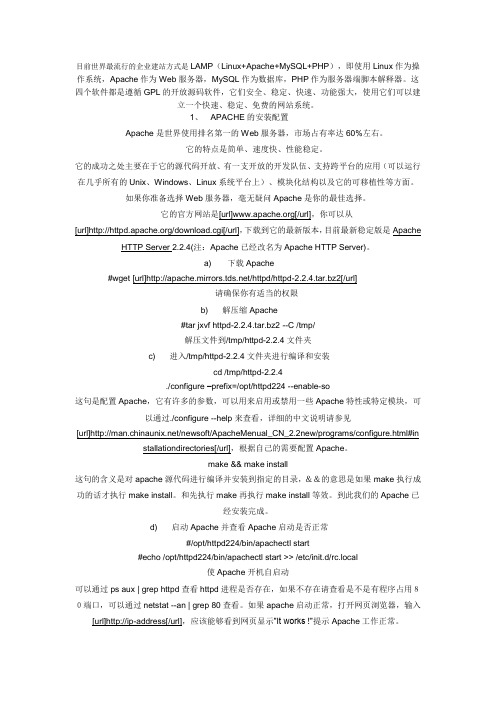
目前世界最流行的企业建站方式是LAMP(Linux+Apache+MySQL+PHP),即使用Linux作为操作系统,Apache作为Web服务器,MySQL作为数据库,PHP作为服务器端脚本解释器。
这四个软件都是遵循GPL的开放源码软件,它们安全、稳定、快速、功能强大,使用它们可以建立一个快速、稳定、免费的网站系统。
1、APACHE的安装配置Apache是世界使用排名第一的Web服务器,市场占有率达60%左右。
它的特点是简单、速度快、性能稳定。
它的成功之处主要在于它的源代码开放、有一支开放的开发队伍、支持跨平台的应用(可以运行在几乎所有的Unix、Windows、Linux系统平台上)、模块化结构以及它的可移植性等方面。
如果你准备选择Web服务器,毫无疑问Apache是你的最佳选择。
它的官方网站是[url][/url],你可以从[url]/download.cgi[/url],下载到它的最新版本,目前最新稳定版是Apache HTTP Server 2.2.4(注:Apache已经改名为Apache HTTP Server)。
a)下载Apache#wget [url]/httpd/httpd-2.2.4.tar.bz2[/url]请确保你有适当的权限b)解压缩Apache#tar jxvf httpd-2.2.4.tar.bz2 --C /tmp/解压文件到/tmp/httpd-2.2.4文件夹c)进入/tmp/httpd-2.2.4文件夹进行编译和安装cd /tmp/httpd-2.2.4./configure –prefix=/opt/httpd224 --enable-so这句是配置Apache,它有许多的参数,可以用来启用或禁用一些Apache特性或特定模块,可以通过./configure --help来查看,详细的中文说明请参见[url]/newsoft/ApacheMenual_CN_2.2new/programs/configure.html#in stallationdirectories[/url],根据自己的需要配置Apache。
LAMP环境搭建

目录一. 检查软件包安装情况 (1)rpm -qa | grep -I mysql (1)二. 安装mysql (2)三. 安装apache和php (3)四. 安装Discuz 6.0 (5)需要的软件包:Mysql5.0 apache2.2 php5.2 redhatAS5所有包安装都使用源代码编译安装安装步骤:一. 检查软件包安装情况rpm -qa | grep -I mysql2.rpm -qa | grep -I php3.rpm -qa | grep apche如果检测出已经安装过任何一个软件包,按照如下方法卸载rpm -ev --nodeps ****软件包名二. 安装mysqluseradd mysqltar zxvf mysql-5.0.51a.tar.gzcd /mysql-5.0.51a./configure --prefix=/usr/local/mysql 配置指定安装目录makemake install 安装cp support-files/f /etc/fcd /usr/local/mysqlchown -R mysql.mysql.bin/mysql-install_db --user=mysqlchown -R root .chown -R mysql varbin/mysqld_safe --user=mysql &echo "/usr/local/mysql/bin/mysqld_safe --user=mysql&" >> /etc/rc.local 添加mysql 开机启动。
/usr/local/mysql/bin/mysqladmin -u root -ppassword 123修改root数据库密码重新登录mysql:/usr/local/mysql/bin/mysql -uroot -p此时需要输入密码方可进入。
LAMP环境搭建--小强

LAMP环境搭建--小强含义:Linux+Apache+Mysql+PHP一、Linux安装1. 新建一个虚机,选择自定义安装2. 默认安装至下图,选择稍后安装。
3. 选择虚机的类型和位数4. 填写虚机名称,修改虚机保存位置5. 默认至下图,选择skip二、Mysql安装1. 安装Mysql和Mysql-serveryum install mysql mysql-server2. 启动Mysql/etc/init.d/mysqld start3. 设置开机启动chgconfig Mysqld on4.拷贝配置文件cp /usr/share/mysql/f /etc/f 5.修改mysql的密码mysql_secure_installation6.重启mysqlservice mysqld restart7.进入mysqlmysql -u root -p三、安装Apache1. 安装Apacheyum install httpd2. 启动Apache/etc/init.d/httpd start3.当报上图的错误时,做如下修改vi /etc/httpd/conf/httpd.conf将上一行改为下一行4. 设置开机启动,并重启四、安装PHP1.安装yum install php2.安装组件yum install php-mysql php-gd php-imap libjpeg* php-odbc php-pear php-xml php-xmlrpc php-mbstring php-mcrypt php-bcmath php-mhash libmcrypt3.验证是否安装成功在浏览器中输入虚机IP。
lamp搭建流程
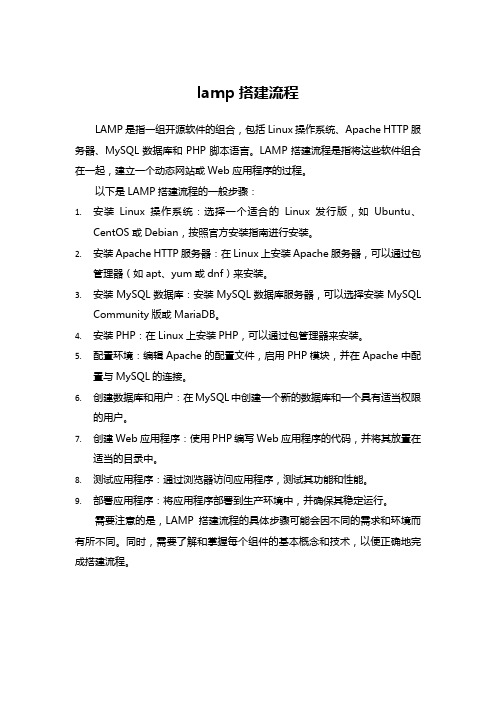
lamp搭建流程
LAMP是指一组开源软件的组合,包括Linux操作系统、Apache HTTP服务器、MySQL数据库和PHP脚本语言。
LAMP搭建流程是指将这些软件组合在一起,建立一个动态网站或Web应用程序的过程。
以下是LAMP搭建流程的一般步骤:
1.安装Linux操作系统:选择一个适合的Linux发行版,如Ubuntu、
CentOS或Debian,按照官方安装指南进行安装。
2.安装Apache HTTP服务器:在Linux上安装Apache服务器,可以通过包
管理器(如apt、yum或dnf)来安装。
3.安装MySQL数据库:安装MySQL数据库服务器,可以选择安装MySQL
Community版或MariaDB。
4.安装PHP:在Linux上安装PHP,可以通过包管理器来安装。
5.配置环境:编辑Apache的配置文件,启用PHP模块,并在Apache中配
置与MySQL的连接。
6.创建数据库和用户:在MySQL中创建一个新的数据库和一个具有适当权限
的用户。
7.创建Web应用程序:使用PHP编写Web应用程序的代码,并将其放置在
适当的目录中。
8.测试应用程序:通过浏览器访问应用程序,测试其功能和性能。
9.部署应用程序:将应用程序部署到生产环境中,并确保其稳定运行。
需要注意的是,LAMP搭建流程的具体步骤可能会因不同的需求和环境而有所不同。
同时,需要了解和掌握每个组件的基本概念和技术,以便正确地完成搭建流程。
LINUX下的LAMP环境搭建

LINUX下的LAMP环境搭建一、Linux下的LAMP环境搭建有两种方式,一种是rpm包安装,一种的源码包安装RPM包安装,安装简单,可以自己解决依赖关系,搭建后的环境比较稳定,但是单个软件包再次升级时麻烦。
源码包安装,安装繁琐,自己配置依赖关系,搭建后的环境根据自己的情况可以自行调优,并且单个包的升级比较方便二、RPM包LAMP环境搭建a)一般使用yum来搭建rpm包的lamp环境,安装前请确保yum源,yum源确定之后就可以直接运行命令:yum -y install httpd* mysql* php* 即可自行解决依赖关系,并安装b)安装成功后注意将httpd 和mysqld 服务修改为开机自启动chkconfig httpd on 和chkconfig mysqld on 修改后在以后启动服务器的时候这两个服务就能够自启动了c)服务启动后,rpm包的lamp环境已经搭建成功,网站的根目录默认在/var/www/html/目录,相当于apache/htdocs目录的功能,可以直接将网站放到此目录下运行。
Php的配置文件默认存放是/etc/httpd/conf/httpd.confd)卸载软件包建议使用rpm 的方式卸载,不要使用yum的方式卸载,yum方式会把所有的依赖包都卸载掉。
rpm卸载方式:卸载前注意关闭服务:service httpd stop service mysqld stop查询安装的有关httpd的软件包:rpm -qa | grep httpd*卸载httpd软件包: rpm -e httpd-2.2.3* --nodeps查询安装的有关mysql的软件包:rpm -qa | grep mysqld*卸载mysql软件包:rpm -e mysql-5.0.77* --nodeps查询安装的有关php的软件包:rpm -qa | grep php*卸载php软件包:rpm -e php-5.1.6* --nodeps后面的参数--nodeps 是截断它与其他rpm包的依赖关系,直接卸载。
Lamp环境的详细安装教程

Lamp环境的详细安装教程架构LAMP环境1。
布置LAMP环境之前的准备⼯作在架构LAMP环境时,确保你的Linux系统已经安装了make、gcc、gcc-c++(使⽤rpm -q xxx 查看系统是否已经安装软件)解压Lamp压缩包下载地址:如果解⿇烦的话,可以写⼀个⾃动解压脚本1 cd /lamp #你解压的⽬录23ls *.tar.gz > ls.list45for tar in ‘cat ls.lst’67do89tar -zxf $tar1011doneMP安装前的库⽂件编译⼯作搭建LAMP环境时,需要安装的所有软件都要按照⼀定的顺序安装,我们按Apache->MySQL->PHP顺序安装。
但在安装PHP之前,应先安装PHP5需要的最新版本库⽂件,例如libxml2、libmcrypt以及GD2库等⽂件。
安装GD2库是为了让PHP5⽀持GIF、PNG和JPEG 图⽚格式,所以在安装GD2库之前还要先安装最新的zlib、libpng、freetype和jpegsrc等库⽂件。
⽽且中间还会穿插安装⼀些软件。
读者可以按照本节提供的顺序安装安装的三步曲 ./configure——make——make install1)编译“libxml2”源码包./configure --prefix=/usr/local/libxml2/2)编译“libmcrypt”源码包./configure --prefix=/usr/local/libmcrypt/3)编译libmcrypt/libltdl⽬录下的"libltdl"源码包 (返回上级多个⽬录使⽤虚拟路径cd ../..)./configure --enable-ltdl-install4) 编译"zlib"源码包,由于很多⼈安zlib源码包出现问题,建议安装时不指定安装⽬录,不过请记下安装过程的信息确定软件安装的路径,这样以后⽅便卸载软件。
lamp环境
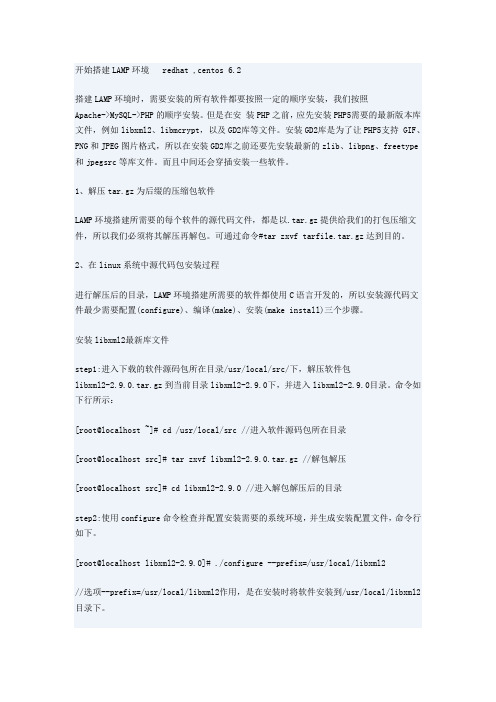
开始搭建LAMP环境 redhat ,centos 6.2搭建LAMP环境时,需要安装的所有软件都要按照一定的顺序安装,我们按照Apache->MySQL->PHP的顺序安装。
但是在安装PHP之前,应先安装PHP5需要的最新版本库文件,例如libxml2、libmcrypt,以及GD2库等文件。
安装GD2库是为了让PHP5支持 GIF、PNG和JPEG图片格式,所以在安装GD2库之前还要先安装最新的zlib、libpng、freetype 和jpegsrc等库文件。
而且中间还会穿插安装一些软件。
1、解压tar.gz为后缀的压缩包软件LAMP环境搭建所需要的每个软件的源代码文件,都是以.tar.gz提供给我们的打包压缩文件,所以我们必须将其解压再解包。
可通过命令#tar zxvf tarfile.tar.gz达到目的。
2、在linux系统中源代码包安装过程进行解压后的目录,LAMP环境搭建所需要的软件都使用C语言开发的,所以安装源代码文件最少需要配置(configure)、编译(make)、安装(make install)三个步骤。
安装libxml2最新库文件step1:进入下载的软件源码包所在目录/usr/local/src/下,解压软件包libxml2-2.9.0.tar.gz到当前目录libxml2-2.9.0下,并进入libxml2-2.9.0目录。
命令如下行所示:[root@localhost ~]# cd /usr/local/src //进入软件源码包所在目录[root@localhost src]# tar zxvf libxml2-2.9.0.tar.gz //解包解压[root@localhost src]# cd libxml2-2.9.0 //进入解包解压后的目录step2:使用configure命令检查并配置安装需要的系统环境,并生成安装配置文件,命令行如下。
LAMP环境搭建教程

在linux的根目录下创建名为lamp的文件夹用SSH Secure File Transfer Client从windows下复制所有安装包到linux的lamp文件夹中通过使用SecureCRT 5.1来输入命令(以便粘贴)一、准备工作1、安装编译工具gcc、gcc-c++、make注意解决依赖关系,推荐使用yum安装,若不能联网可使用安装光盘做为yum源1)编辑yum配置文件:Mount /dev/cdrom /mnt/cdromvi /etc/yum.repos.d/CentOS-Media.repo[c5-media]name=CentOS-$releasever - Mediabaseurl=file:///mnt/cdrom * 修改为光盘挂载点enabled=1 * 改为1意为启用gpgcheck=0gpgkey=file:///etc/pki/rpm-gpg/RPM-GPG-KEY-CentOS-52)设置alias值://Vi /etc/bashrcalias yum="yum --disablerepo=\* --enablerepo=c5-media"3)依次安装gcc、gcc-c++Yum -y install gcc*2、卸载系统Apache、MySQL和PHP的RPM安装包下载前需关闭启动的服务,如httpd、mysqldservice httpd stopservice mysqld stop(出现无法识别的服务)卸载RPM包的Apache、MySQL、PHPyum remove httpdyum remove mysql3、关闭SELinux,允许防火墙80端口访问1)关闭SELinuxvi /etc/selinux/configSELINUX=disabled * 若安装时没有禁用SELinux ,将enforcing改为disabled 修改后需重新启动Linux方可生效!2)关闭防火墙Netfilter/iptables因尚未做防火墙讲解,直接简单的关闭所有防火墙设置:iptables -F * 如果没有禁用防火墙,默认80端口禁止访问service iptables save 防火墙策略写到/etc/sysconfig/iptables,以后计算机重启再加载这个文件时,防火墙策略就会永久清空.二、编译安装* 每个源码包配置编译安装完成后,确认安装目录下是否生成安装文件# 安装libxml2cd /lamp/libxml2-2.6.30./configure --prefix=/usr/local/libxml2/ && make && make install# 安装libmcryptcd /lamp/libmcrypt-2.5.8./configure --prefix=/usr/local/libmcrypt/ && make && make install* 需调用gcc-c++编译器,未安装会报错# 安装libltdl,也在libmcrypt源码目录中,非新软件cd /lamp/libmcrypt-2.5.8/libltdl./configure --enable-ltdl-install && make &&ll make install# 安装zlibcd /lamp/zlib-1.2.3./configure && make && make install* zlib指定安装目录可能造成libpng安装失败,故不指定,为卸载方便,建议make install执行结果输出到安装日志文件,便于日后卸载# 安装libpngcd /lamp/libpng-1.2.31./configure --prefix=/usr/local/libpng/ && make && make install# 安装jpeg6mkdir /usr/local/jpeg6mkdir /usr/local/jpeg6/binmkdir /usr/local/jpeg6/libmkdir /usr/local/jpeg6/includemkdir -p /usr/local/jpeg6/man/man1cd /lamp/jpeg-6b./configure --prefix=/usr/local/jpeg6/ --enable-shared --enable-static && make && make install* --enable-shared与--enable-static参数分别为建立共享库和静态库使用的libtool# 安装freetypecd /lamp/freetype-2.3.5./configure --prefix=/usr/local/freetype/ && make && make install# 安装autoconfcd /lamp/autoconf-2.61./configure && make && make install# 安装GD库mkdir /usr/local/gd2cd /lamp/gd-2.0.35#png错误,修改方法:vi gd_png.c把#include “png.h”替换#include "/usr/local/libpng/include/png.h"新建txt文档,用来将长命令变成单行./configure --prefix=/usr/local/gd2/ --with-jpeg=/usr/local/jpeg6/ --with-freetype=/usr/local/freetype/ --with-png=/usr/local/libpng/ && make#如果出现错误,把上面的两步重新执行一次.make install* 若前面配置zlib时没有指定安装目录,gd配置时不要添加--with-zlib=/usr/local/zlib/参数# 安装Apachecd /lamp/httpd-2.2.9./configure --prefix=/usr/local/apache2/ --sysconfdir=/usr/local/apache2/etc/ --with-included-apr--enable-so --enable-deflate=shared --enable-expires=shared --enable-rewrite=shared && make && make install启动Apache测试:/usr/local/apache2/bin/apachectl restart查看进程:ps -le | grep httpd查看apache模块:/usr/local/apache2/bin/apachectl –h#share 动态模块或动态库文件#static 静态模块或表态库文件测试:http://192.168.100.64it works!设置Apache随机启动Vi /etc/rc.local/usr/local/apache2/bin/apachectl restart# 安装ncurses解压,cd 根目录1.yum –y install ncurses*2.源代码编译:cd /lamp/ncurses-5.6./configure --with-shared --without-debug --without-ada --enable-overwrite && make && make install* 若不安装ncurses编译MySQL时会报错* --without-ada参数为设定不编译为ada绑定,因进入chroot环境不能使用ada ;--enable-overwrite 参数为定义把头文件安装到/tools/include下而不是/tools/include/ncurses目录# 安装MySQLuseradd mysql* 添加用户组mysql ,将mysql用户默认组设置为mysql用户组cd /lamp/mysql-5.0.41./configure --prefix=/usr/local/mysql --without-debug --enable-thread-safe-client --with-pthread--enable-assembler --enable-profiling --with-mysqld-ldflags=-all-static --with-client-ldflags=-all-static --with-extra-charsets=all --with-plugins=all --with-mysqld-user=mysql --without-embedded-server--with-server-suffix=-community --with-unix-socket-path=/tmp/mysql.sockmakemake install* --with-extra-charsets=all参数为安装所有字符集#如果不行的话,make clean 后再make ;make install,这样去试一下,默认是不支持innodb存储引擎的.其中--with-plugins=all可以把innodb加载进来.1.cp /usr/local/mysql/share/mysql/f /etc/f修改mysql配置文件1.[client]default-character-set=utf8#客户端字符集#连接字符集2.[mysqld]character-set-server = utf8#服务器字符集#数据库字符集collation-server = utf8_general_ci#服务器,库,表的校验字符集#default-storage-engine=innodb#把默认的表引擎改为innodb* 生成MySQL配置文件setfacl -m u:mysql:rwx -R /usr/local/mysqlsetfacl -m d:u:mysql:rwx -R /usr/local/mysql* 用acl来让mysql用户对/usr/local/mysql有所有权限/usr/local/mysql/bin/mysql_install_db --user=mysql* 创建数据库授权表启动MySQL服务1.用原本源代码的方式去使用和启动mysql/usr/local/mysql/bin/mysqld_safe --user=mysql &2.重启以后还要生效:vi /etc/rc.local/usr/local/mysql/bin/mysqld_safe --user=mysql &4./usr/local/mysql/bin/mysqladmin -uroot password ***#给mysql用户root加密码.密码为***/usr/local/mysql/bin/mysql -uroot –p***mysql>show databases;mysql>use testmysql>show tables;#进入mysql以后用set来改密码.mysql> exit登录MySQL客户端控制台设置指定root密码# 安装PHP编译前确保系统已经安装了libtool和libtool-ltdl软件包,若没有安装使用yum或rpm安装下:yum install libtool*yum install libtool-ltdl*cd /lamp/php-5.2.6./configure --prefix=/usr/local/php/ --with-config-file-path=/usr/local/php/etc/--with-apxs2=/usr/local/apache2/bin/apxs --with-mysql=/usr/local/mysql/--with-libxml-dir=/usr/local/libxml2/ --with-jpeg-dir=/usr/local/jpeg6/--with-png-dir=/usr/local/libpng/ --with-freetype-dir=/usr/local/freetype/--with-gd=/usr/local/gd2/ --with-mcrypt=/usr/local/libmcrypt/--with-mysqli=/usr/local/mysql/bin/mysql_config --enable-soap --enable-mbstring=all--enable-sockets* 若前面配置zlib时没有指定安装目录,PHP配置时不要添加--with-zlib-dir=/usr/local/zlib/参数Make && make install生成php.ini(php的配置文件)cp /lamp/php-5.2.6/php.ini-dist /usr/local/php/etc/php.ini测试apache与php的连通性,看apache是否能解析php文件让apache支持php代码 :vi /usr/local/apache2/etc/httpd.confAddType application/x-httpd-php .php .phps重启Apache服务:/usr/local/apache2/bin/apachectl restart测试:vi /usr/local/apache2/htdocs/test.php<?phpphpinfo();?>通过浏览器测试:http://192.168.100.64/test.php编译安装memcachetar zxvf memcache-2.2.5.tgzcd memcache-2.2.5/usr/local/php/bin/phpize./configure --with-php-config=/usr/local/php/bin/php-configmake && make install编译安装PDO_MYSQLtar zxvf /lamp/PDO_MYSQL-1.0.2.tgzcd /lamp/PDO_MYSQL-1.0.2//usr/local/php/bin/phpize./configure --with-php-config=/usr/local/php/bin/php-config --with-pdo-mysql=/usr/local/mysql make && make install修改php.ini(/usr/local/php/etc/php.ini)extension_dir = "/usr/local/php//lib/php/extensions/no-debug-non-zts-20060613/"(修改) extension="memcache.so"(添加)extension="pdo_mysql.so"(添加)修改php文件生效:/usr/local/apache2/bin/apachectl restart#安装Zend加速器cd /lamp/ZendOptimizer-3.2.6-linux-glibc21-i386./install.sh之后的操作步骤如下所示:<1><2><3><4><5 ><6><7><8><9>。
LAMP安装教程
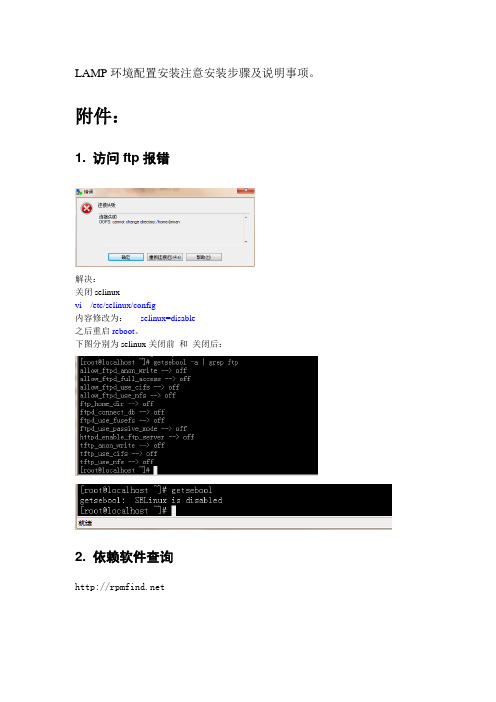
LAMP环境配置安装注意安装步骤及说明事项。
附件:1. 访问ftp报错解决:关闭selinuxvi /etc/selinux/config内容修改为:selinux=disable之后重启reboot。
下图分别为selinux关闭前和关闭后:2. 依赖软件查询一.安装gccgcccloog-pplppl(libppl.so.7/libppl_c.so.2)cppmpfr(libmpfr.so.1)gcc-c++libstdc++-develmpfr-2.4.1-6.el6.i686.rpm和ppl-0.10.2-11.el6.i686.rpm快捷键rz sz:rz、sz命令没找到?安装lrzsz即可:shell># yum -y install lrzsz二.安装zlib压缩库shell>## cd /home/jinnan/tarshell># tar –zxvf zlib-1.2.5.tar.gzshell># cd zlib-1.2.5shell># ./configure //这个配置编译命令不要加目录参数shell># make && make install三.安装apacheshell># cd /home/jinnan/tarshell># tar -jxvf httpd-2.2.19.tar.bz2shell># cd httpd-2.2.19shell>#./configure --prefix=/usr/local/http2 \--enable-modules=all \--enable-mods-shared=all \--enable-soshell># make && make install启动Apacheshell># /usr/local/http2/bin/apachectl start/stop/restart#测试apache浏览器打开: http://虚拟机IP看到"it works!",即为成功配置虚拟主机1)配置host文件打开C:/windows/system32/drivers/etc/hosts 文件增加域名记录如:192.168.9.38 192.168.9.38 2) 增加虚拟主机vi /usr/local/http2/conf/httpd.conf取消# Include conf/extra/httpd-vhosts.conf这一行前面的#号保存退出vi /usr/local/http2/conf/extra/httpd-vhosts.conf增加虚拟主机记录<VirtualHost *:80>ServerAdmin webmaster@DocumentRoot "/usr/local/http2/htdocs/ec1"ServerName ServerAlias ErrorLog "logs/-error_log"CustomLog "logs/-access_log" common</VirtualHost><VirtualHost *:80>ServerAdmin webmaster@DocumentRoot "/usr/local/http2/htdocs/ec2"ServerName ErrorLog "logs/-error_log"CustomLog "logs/-access_log" common</VirtualHost><VirtualHost *:80>DocumentRoot "/var/www/shop"ServerName </VirtualHost>注意:/var/www/shop 以上三个目录var www shop 的其他用户必须有x可执行权限3)shell># cd /usr/local/http2/htdocsshell># mkdir ec1 ec2shell># echo this is > ec1/index.htmlshell># echo this is > ec2/index.html4)重启apache/usr/local/http2/bin/apachectl restart5)浏览器打开,和看到不同的网站内容,虚拟主机创建完毕!安装图形库,为编译PHP做准备libxml2-2.7.2.tar.gzjpegsrc.v8b.tar.gzlibpng-1.4.3.tar.gzfreetype-2.4.1.tar.gzgd-2.0.35.tar.gz四.安装libxml2shell># cd /home/jinnan/tarshell># tar zxvf libxml2-2.7.2.tar.gzshell># cd libxml2-2.7.2shell>#./configure --prefix=/usr/local/libxml2 \ --without-zlibshell># make && make install五.安装jpeg8shell># cd /home/jinnan/tarshell># tar -zxvf jpegsrc.v8b.tar.gzshell># cd jpeg-8bshell>#./configure --prefix=/usr/local/jpeg \--enable-shared --enable-staticshell># make && make install--enable-shared 把jpeg需要的函数库程序都编译到该软件里边优点:函数调用速度快缺点:软件本身比较大--enable-static 静态方式函数处理,需要什么函数,马上include来优点:软件本身比较小缺点:函数调用速度慢六.安装libpngshell># cd /home/jinnan/tarshell># tar zxvf libpng-1.4.3.tar.gzshell># cd libpng-1.4.3shell>#./configure #和zlib一样不要带参数,让它默认安装到相应目录shell># make && make install七.安装freetype(字体库)shell># cd /home/jinnan/tarshell># tar zxvf freetype-2.4.1.tar.gzshell># cd freetype-2.4.1shell>#./configure --prefix=/usr/local/freetypeshell># make && make install八.安装GD库shell># cd /home/jinnan/tarshell># tar -zvxf gd-2.0.35.tar.gzshell># mkdir -p /usr/local/gdshell># cd gd-2.0.35shell>#./configure --prefix=/usr/local/gd \--with-jpeg=/usr/local/jpeg/ \--with-png --with-zlib \--with-freetype=/usr/local/freetypeshell># make && make install九.安装php5shell># cd /home/jinnan/tarshell># tar -jxvf php-5.3.6.tar.bz2shell># cd php-5.3.6shell>#./configure --prefix=/usr/local/php \--with-apxs2=/usr/local/http2/bin/apxs \--with-mysql=mysqlnd \--with-pdo-mysql=mysqlnd \--with-mysqli=mysqlnd \--with-freetype-dir=/usr/local/freetype \--with-gd=/usr/local/gd \--with-zlib --with-libxml-dir=/usr/local/libxml2 \--with-jpeg-dir=/usr/local/jpeg \--with-png-dir \--enable-mbstring=all \--enable-mbregex \--enable-sharedshell># make && make install复制php.ini配置文件到指定目录shell># cp php.ini-development /usr/local/php/lib/php.ini配置Apache使其支持phpvi /usr/local/http2/conf/httpd.conf1)在httpd.conf(Apache主配置文件)中增加:AddType application/x-httpd-php .php2)找到下面这段话:<IfModule dir_module>DirectoryIndex index.html</IfModule>在index.html 前面添加index.php3)建立php测试网页vi /usr/local/apache2/htdocs/index.php输入如下内容:<?phpphpinfo();?>4)重启apacheshell># /usr/local/http2/bin/apachectl restart5)再次浏览器查看http://虚拟机IP如果看到php信息,工作就完成了!十.安装MySQL1.安装cmake(更先进的configure)shell># cd /home/jinnan/tarshell># tar zxvf cmake-2.8.5.tar.gzshell># cd cmake-2.8.5shell># ./bootstrapshell># make && make install2.编译安装MySQLshell># cd /home/jinnan/tarshell># tar zxvf mysql-5.5.17.tar.gzshell># cd mysql-5.5.17shell># cmake \-DCMAKE_INSTALL_PREFIX=/usr/local/mysql \-DMYSQL_DATADIR=/usr/local/mysql/data \-DDEFAULT_CHARSET=utf8 \-DDEFAULT_COLLATION=utf8_general_ci(准备安装到那里数据存储目录默认的字符集校对字符集)(报错就安装ncurses-devel)shell># mount .....挂载光盘/shell># rpm -ivh ncurses-devel-5.7-3.20090208.el6.i686.rpm shell># rm -f CMakeCache.txt //删除该文件shell># cmake 。
- 1、下载文档前请自行甄别文档内容的完整性,平台不提供额外的编辑、内容补充、找答案等附加服务。
- 2、"仅部分预览"的文档,不可在线预览部分如存在完整性等问题,可反馈申请退款(可完整预览的文档不适用该条件!)。
- 3、如文档侵犯您的权益,请联系客服反馈,我们会尽快为您处理(人工客服工作时间:9:00-18:30)。
一、准备工作1、安装编译工具gcc、gcc-c++、make注意解决依赖关系,推荐使用yum安装,若不能联网可使用安装光盘做为yum源——1)编辑yum配置文件:vi /etc/yum.repos.d/CentOS-Media.repo[c5-media]name=CentOS-$releasever - Mediabaseurl=file:///mnt/cdrom * 修改为光盘挂载点file:///media/cdrom/file:///media/cdrecorder/gpgcheck=1enabled=1 * 改为1意为启用gpgkey=file:///etc/pki/rpm-gpg/RPM-GPG-KEY-CentOS-52)将网络yum源配置文件移至其他位置:mv /etc/yum.repos.d/CentOS-Base.repo /backup/CentOS-Base.repo_$(date +%F)3)依次安装gcc、gcc-c++yum install gccyum install gcc-c++* 安装前需先确认安装光盘已挂载2、卸载系统Apache、MySQL和PHP的RPM安装包下载前需关闭启动的服务,如httpd、mysqldservice httpd stopservice mysqld stop卸载RPM包的Apache、MySQL、PHPyum remove httpdyum remove mysqlyum remove php3、关闭SELinux,允许防火墙80端口访问1)关闭SELinuxvi /etc/selinux/configSELINUX=disabled * 若安装时没有禁用SELinux ,将enforcing改为disabled 修改后需重新启动Linux方可生效!2)关闭防火墙Netfilter/iptables因尚未做防火墙讲解,直接简单的关闭所有防火墙设置:iptables -F * 如果没有禁用防火墙,默认80端口禁止访问4、拷贝源码包,解包解压缩拷贝可使用SSH Secure File Transfer Client、vsftpd、Samba等应用皆可建议将LAMP环境安装源码包统一存放在一个目录下,如/lamp可编写个批量处理脚本,一次性把所有.tar.gz的安装包解包解压缩vi tar.shcd /lamp/bin/ls *.tar.gz > ls.listfor TAR in `cat ls.list`do$TAR/bin/tar-zxfdone/bin/rm ls.list二、编译安装* 每个源码包配置编译安装完成后,确认安装目录下是否生成安装文件# 安装libxml2cd /lamp/libxml2-2.6.30./configure --prefix=/usr/local/libxml2/makemake install# 安装libmcryptcd /lamp/libmcrypt-2.5.8./configure --prefix=/usr/local/libmcrypt/makemake install* 需调用gcc-c++编译器,未安装会报错# 安装libltdl,也在libmcrypt源码目录中,非新软件cd /lamp/libmcrypt-2.5.8/libltdl./configure --enable-ltdl-installmakemake install# 安装zlibcd /lamp/zlib-1.2.3./configuremakemake install* zlib指定安装目录可能造成libpng安装失败,故不指定,为卸载方便,建议make install执行结果输出到安装日志文件,便于日后卸载# 安装libpngcd /lamp/libpng-1.2.31./configure --prefix=/usr/local/libpng/makemake install# 安装jpeg6mkdir /usr/local/jpeg6mkdir /usr/local/jpeg6/binmkdir /usr/local/jpeg6/libmkdir /usr/local/jpeg6/includemkdir -p /usr/local/jpeg6/man/man1cd /lamp/jpeg-6b./configure --prefix=/usr/local/jpeg6/ --enable-shared --enable-staticmakemake install* --enable-shared与--enable-static参数分别为建立共享库和静态库使用的libtool# 安装freetypecd /lamp/freetype-2.3.5./configure --prefix=/usr/local/freetype/makemake install# 安装autoconfcd /lamp/autoconf-2.61./configuremakemake install# 安装GD库cd /lamp/gd-2.0.35./configure --prefix=/usr/local/gd2/ --with-jpeg=/usr/local/jpeg6/ --with-freetype=/usr/local/freetype/ makemake install* 若前面配置zlib时没有指定安装目录,gd配置时不要添加--with-zlib=/usr/local/zlib/参数# 安装Apachecd /lamp/httpd-2.2.9./configure --prefix=/usr/local/apache2/ --sysconfdir=/etc/httpd/ --with-included-apr --disable-userdir--enable-so --enable-deflate=shared --enable-expires=shared --enable-rewrite=shared --enable-static-supportmakemake install* 若前面配置zlib时没有指定安装目录,Apache配置时不要添加--with-z=/usr/local/zlib/参数启动Apache测试:/usr/local/apache2/bin/apachectl startps -le | grep httpd* 若启动时提示/usr/local/apache2/modules/mod_deflate.so无权限,可关闭SELinux或者执行命令chcon -t texrel_shlib_t /usr/local/apache2/modules/mod_deflate.so ,类似此类.so文件不能载入或没有权限的问题,都是SELinux问题,使用命令:“chcon -t texrel_shlib_t 文件名”即可解决,MySQL和Apache也可能有类似问题。
通过浏览器输入地址访问:http://Apache服务器地址,若显示“It works”即表明Apache正常工作设置Apache系统引导时启动:echo "/usr/local/apache2/bin/apachectl start" >> /etc/rc.d/rc.sysinit# 安装ncursescd /lamp/ncurses-5.6./configure --with-shared --without-debug --without-ada --enable-overwritemakemake install* 若不安装ncurses编译MySQL时会报错* --without-ada参数为设定不编译为ada绑定,因进入chroot环境不能使用ada ;--enable-overwrite 参数为定义把头文件安装到/tools/include下而不是/tools/include/ncurses目录# 安装MySQLgroupadd mysqluseradd -g mysql mysql* 添加用户组mysql ,将mysql用户默认组设置为mysql用户组cd /lamp/mysql-5.0.41./configure --prefix=/usr/local/mysql/ --with-extra-charsets=allmakemake install* --with-extra-charsets=all参数为安装所有字符集cp support-files/f /etc/f* 生成MySQL配置文件/usr/local/mysql/bin/mysql_install_db --user=mysql* 创建数据库授权表chown -R root /usr/local/mysqlchown -R mysql /usr/local/mysql/varchgrp -R mysql /usr/local/mysql* 更改安装目录和数据目录的所有者、所属组/usr/local/mysql/bin/mysqld_safe --user=mysql &* 启动MySQL服务ps -le | grep mysqld/usr/local/mysql/bin/mysql -u rootmysql> SET PASSWORD FOR 'root'@'localhost'=PASSWORD('Am@ri31n');mysql> exit* 登录MySQL客户端控制台设置指定root密码cp /lamp/mysql-5.0.41/support-files/mysql.server /etc/rc.d/init.d/mysqldchown root.root /etc/rc.d/init.d/mysqldchmod 755 /etc/rc.d/init.d/mysqldchkconfig --add mysqldchkconfig --list mysqldchkconfig --levels 245 mysqld off* 添加MySQL启动脚本,设置为只有运行级别3自启动# 安装PHPcd /lamp/php-5.2.6./configure --prefix=/usr/local/php/ --with-config-file-path=/usr/local/php/etc/--with-apxs2=/usr/local/apache2/bin/apxs --with-mysql=/usr/local/mysql/--with-libxml-dir=/usr/local/libxml2/ --with-jpeg-dir=/usr/local/jpeg6/--with-freetype-dir=/usr/local/freetype/ --with-gd=/usr/local/gd2/ --with-mcrypt=/usr/local/libmcrypt/ --with-mysqli=/usr/local/mysql/bin/mysql_config --enable-soap --enable-mbstring=all --enable-sockets * 若前面配置zlib时没有指定安装目录,PHP配置时不要添加--with-zlib-dir=/usr/local/zlib/参数makemake install* 若编译提示libtool没有发现等错误,需要安装libtool工具yum install libtool* 若make install时提示libltdl.so.3不能载入等错误,需要安装libtool-libs软件包yum install libtool-libscp php.ini-dist /usr/local/php/etc/php.ini* 生成PHP配置文件vi /etc/httpd/httpd.confAddtype application/x-httpd-php .php .phtml* .phtml为将.phps做为PHP源文件进行语法高亮显示,“Addtype”注意t为小写重启Apache服务:/usr/local/apache2/bin/apachectl restart* Apache无法启动,提示cannot restore segment prot after reloc: Permission denied错误,为SELinux 问题,可关闭SELinux或者执行命令chcon -t texrel_shlib_t /usr/local/apache2/modules/libphp5.so测试:vi /usr/local/apache2/htdocs/test.php<?phpinfo();?>通过浏览器输入地址访问:http://Apache服务器地址/test.php# 安装Zend加速器cd ZendOptimizer-3.2.6-linux-glibc21-i386.tar.gz./install.sh* 注意PHP配置文件和Apache启动脚本所在目录指定正确即可# 安装phpMyAdmincp -a /lamp/phpMyAdmin-3.0.0-rc1-all-languages /usr/local/apache2/htdocs/phpmyadmincd /usr/local/apache2/htdocs/phpmyadmincp config.sample.inc.php config.inc.phpvi config.inc.php['auth_type']='http'* 设置auth_type为http ,即设置为HTTP身份认证模式通过浏览器输入地址访问:http://Apache服务器地址/phpmyadmin/index.php用户名为root ,密码为MySQL设置时指定的root密码(Am@ri31n)。
